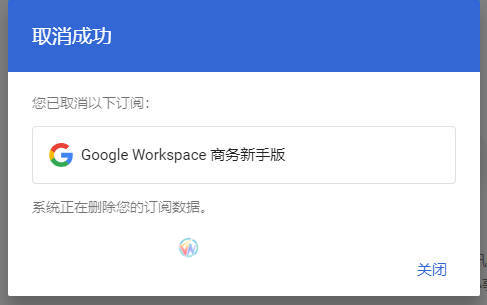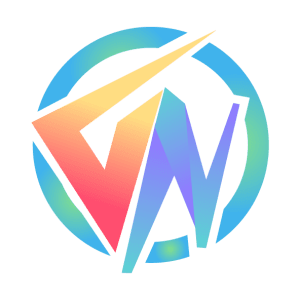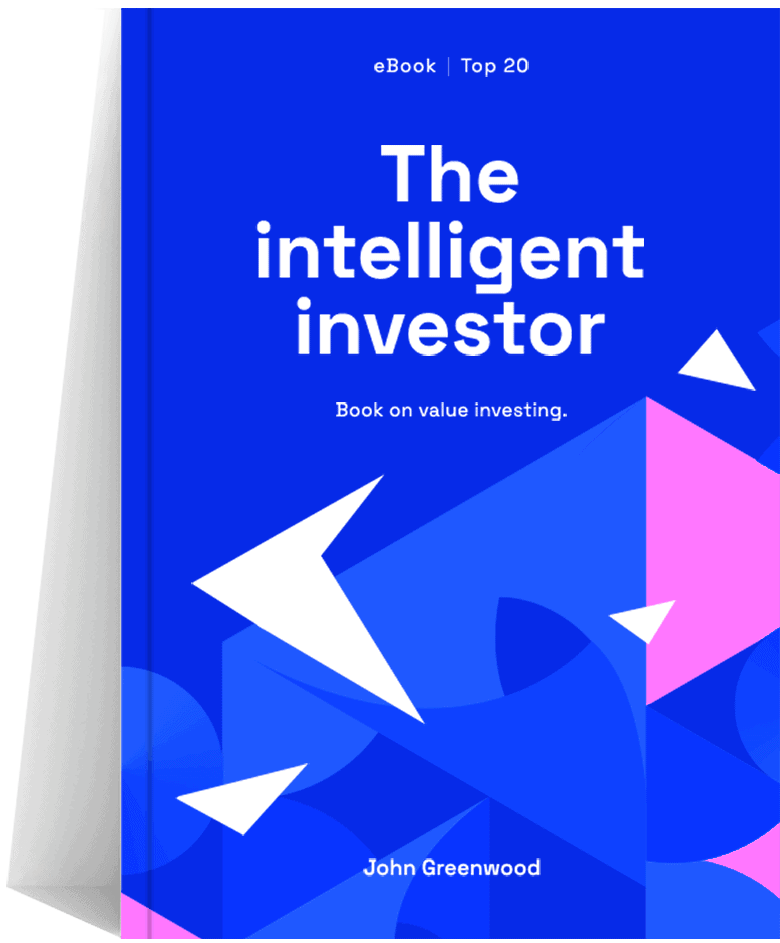谷歌企业邮箱如何取消订阅?无论你是什么原因准备取消订阅谷歌企业邮箱,请一定先备份好此账号下所有重要信息,包括但不限于重要往来邮件、谷歌硬盘中的资料、谷歌相册中的图片等。
谷歌企业邮箱注册时比较方便,但是想取消的时候,还真不好找入口路径。备份完重要资料后,下面就跟随我的图文教程一步步操作,取消订阅谷歌企业邮箱吧。
1.登录谷歌企业邮箱管理控制台
这里请注意,是登录谷歌的管理控制台而不是邮箱,管理控制台地址点此直达。
2.点击左侧菜单栏中【结算】下的【订阅】
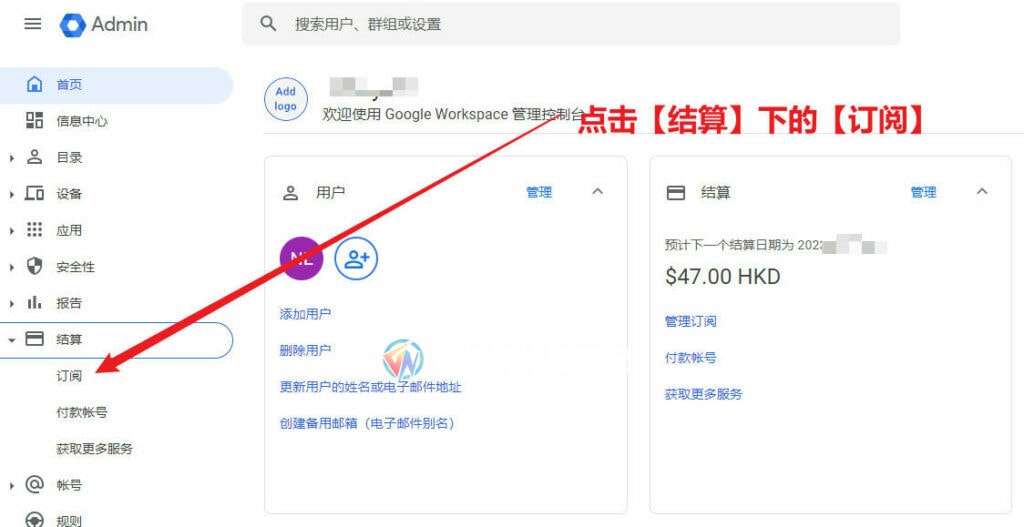
3.点击自己的付费方案
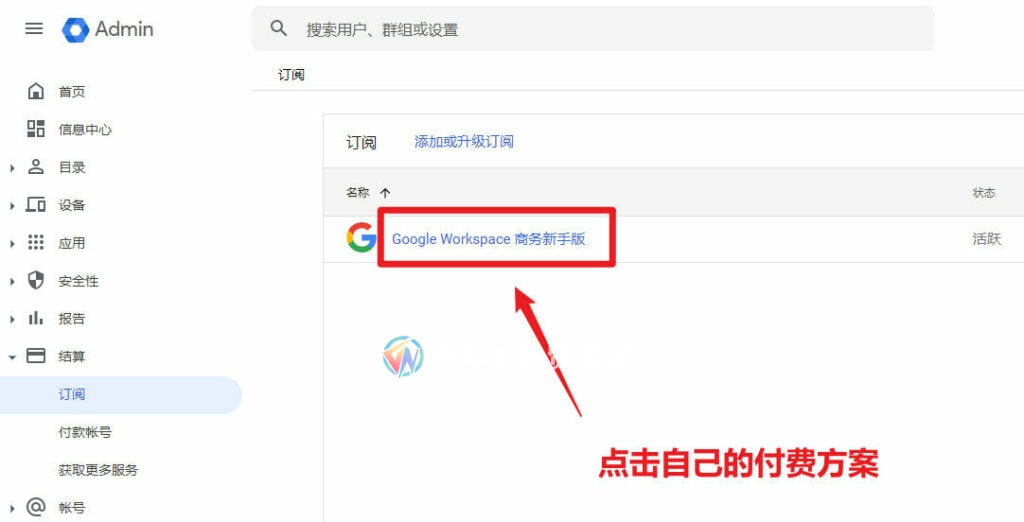
4.点击取消订阅按钮
这里如图位置,先点击【更多】按钮,待【取消订阅】按钮出现后,点击【取消订阅】按钮。
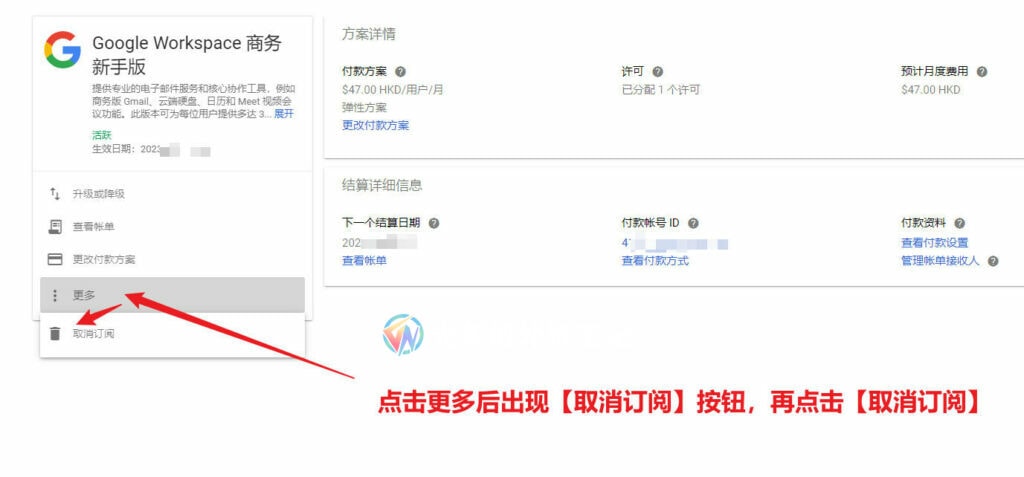
5.随便选择一个理由后点击【继续】

6.确定【取消我的订阅】
这里勾选已阅,输入管理员邮箱。在我们确定取消订阅后,我们会失去此付费邮箱的访问权限。所以请再次确定你已经备份了重要资料。另外到期前的已付费用会按照未使用的时间退还。
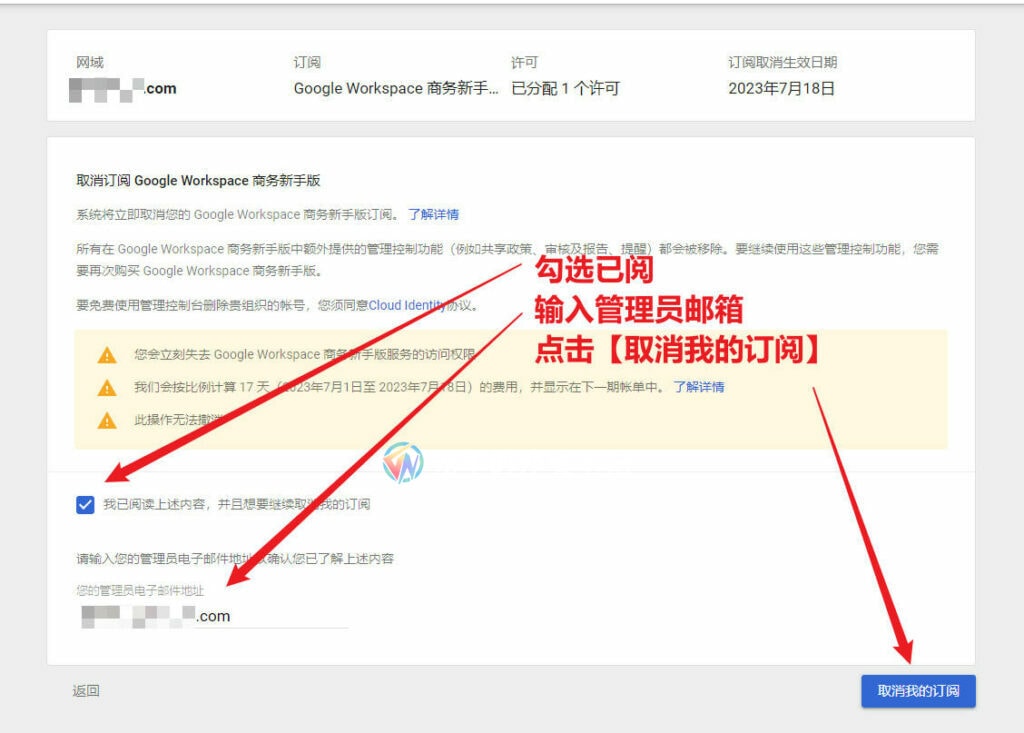
7.取消订阅成功
出现此图,说明取消谷歌企业邮箱付费订阅成功。